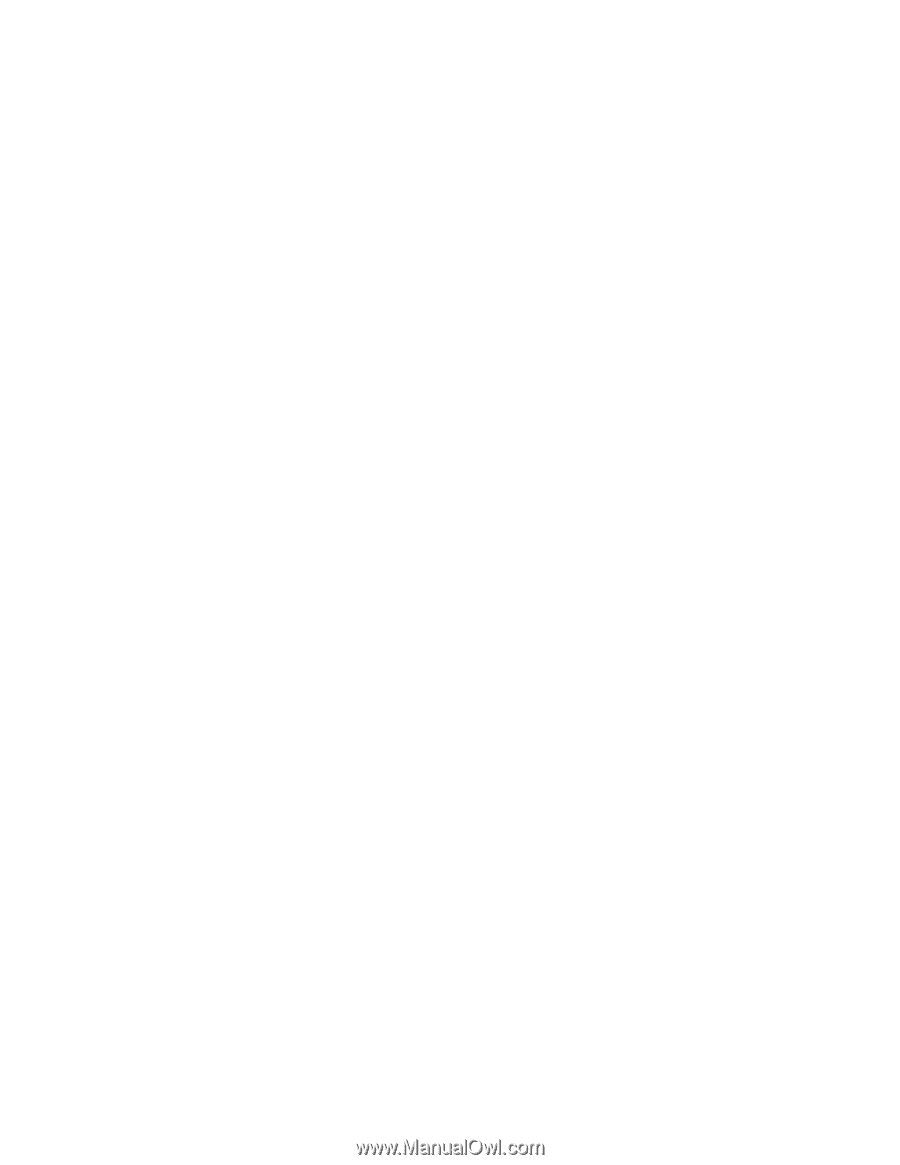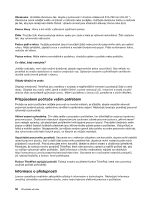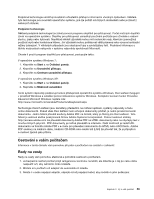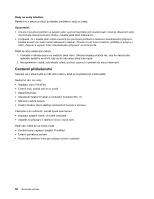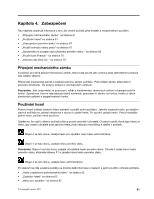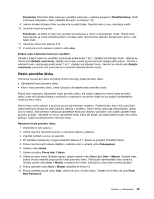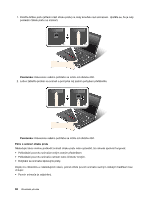Lenovo ThinkPad Edge E420 (Czech) User Guide - Page 81
Heslo pevného disku, User + Master
 |
View all Lenovo ThinkPad Edge E420 manuals
Add to My Manuals
Save this manual to your list of manuals |
Page 81 highlights
Poznámka: Minimální délku hesla pro spuštění naleznete v nabídce programu ThinkPad Setup. Další informace naleznete v části „Nabídka Security" na stránce 116. 9. Jedním stiskem klávesy Enter se přesuňte na další řádek. Napište heslo znovu, abyste jej ověřili. 10. Uvolněte heslo do paměti. Poznámka: Je dobré si heslo pro spuštění poznamenat a uložit na bezpečném místě. Pokud heslo zapomenete, je nutné odnést počítač k prodejci nebo obchodnímu zástupci společnosti Lenovo, kde heslo zruší. 11. Ukončete stisknutím klávesy F10. 12. V okně potvrzení nastavení vyberte volbu Ano. Změna nebo odstranění hesla pro spuštění Chcete-li změnit heslo pro spuštění, postupujte podle kroků 1 až 7. Zadejte své stávající heslo. Jakmile se otevře pole Zadejte nové heslo, zadejte nové heslo a poté jej pro kontrolu zadejte ještě jednou. Chcete-li odstranit heslo, postupujte podle kroků 1 až 7. Zadejte své stávající heslo. Jakmile se otevře pole Zadejte nové heslo, ponechte toto pole prázdné a dvakrát stiskněte klávesu Enter. Heslo pevného disku Informace na pevném disku pomáhají chránit dva typy hesel pevného disku: • Uživatelské heslo pevného disku • Hlavní heslo pevného disku, které vyžaduje uživatelské heslo pevného disku Pokud bylo nastaveno uživatelské heslo pevného disku, ale nebylo nastaveno hlavní heslo pevného disku, bude mít uživatel přístup k souborům a aplikacím na pevním disku jen po zadání uživatelského hesla pevného disku. Hlavní heslo může nastavit a používat pouze administrátor systému. Podobně jako hlavní klíč umožňuje administrátorovi přístup ke všem pevným diskům v systému. Hlavní heslo nastavuje administrátor. Nikdo jiný ho nezná. Administrátor nastavuje uživatelské heslo pro všechny počítače v síti a sdělí uživateli heslo pro jeho počítač. Uživatelé si mohou uživatelské heslo měnit dle libosti, ale administrátor bude mít k disku přístup i nadále prostřednictvím hlavního hesla. Nastavení hesla pevného disku 1. Vytiskněte si tyto pokyny. 2. Uložte všechny otevřené soubory a ukončete všechny aplikace. 3. Vypněte počítač a znovu jej zapněte. 4. Při zobrazení obrazovky s logem stiskněte klávesu F1. Spustí se program ThinkPad Setup. 5. Pomocí kurzorových kláves přejděte v nabídce dolů a vyberte volbu Zabezpečení. 6. Vyberte volbu Heslo. 7. Vyberte položku Pevný disk 1 Heslo. 8. Otevře se okno hesla. Budete vyzváni, abyste vybrali volbu User nebo User + Master. Vyberte User, pokud chcete nastavit pouze jedno heslo pevného disku. Pokud jste administrátor nebo správce, můžete vybrat volbu User + Master a nastavit dvě hesla. (Uživatel si může heslo změnit později.) 9. Pokud vyberete volbu User + Master, přejděte ke kroku 12. 10. Pokud vyberete pouze volbu User, otevře se okno nového hesla. Zadejte nové heslo do pole Enter New Password. Kapitola 4. Zabezpečení 63